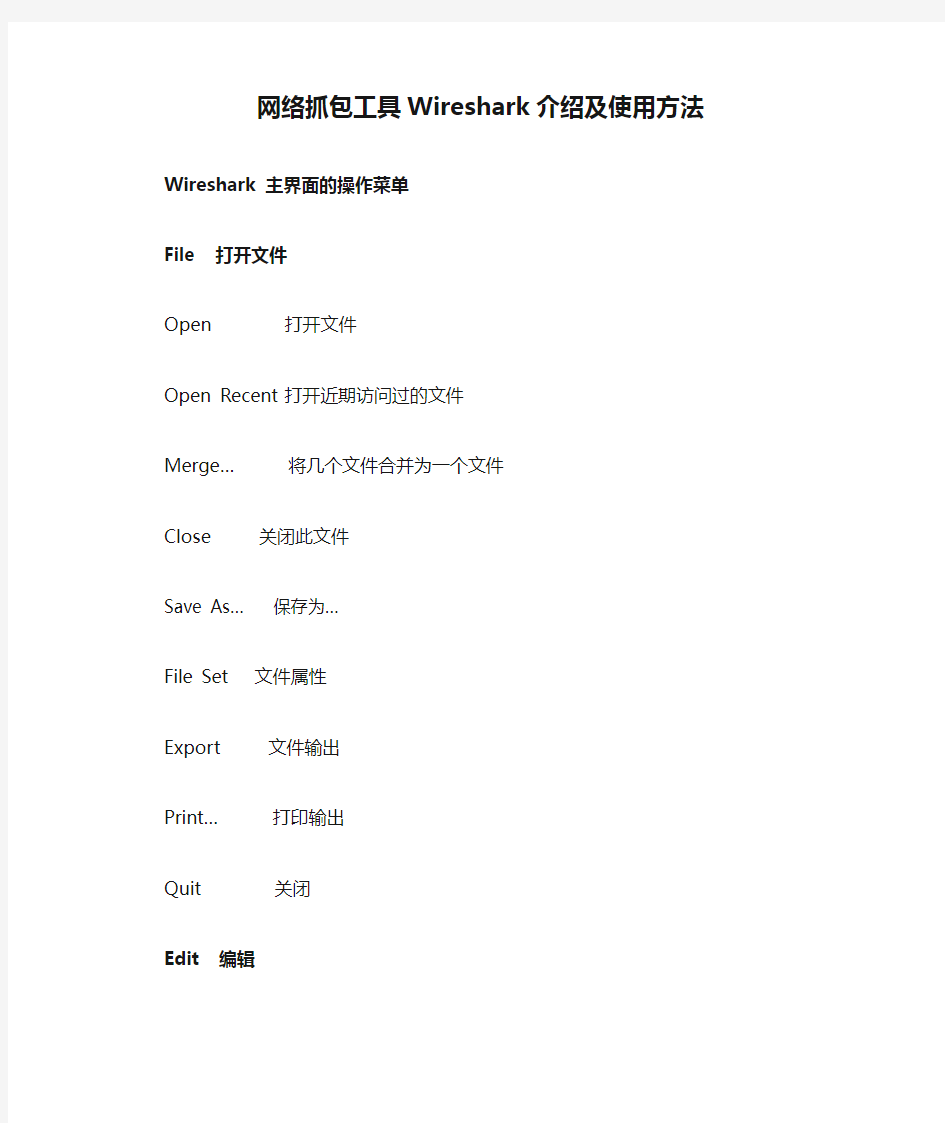
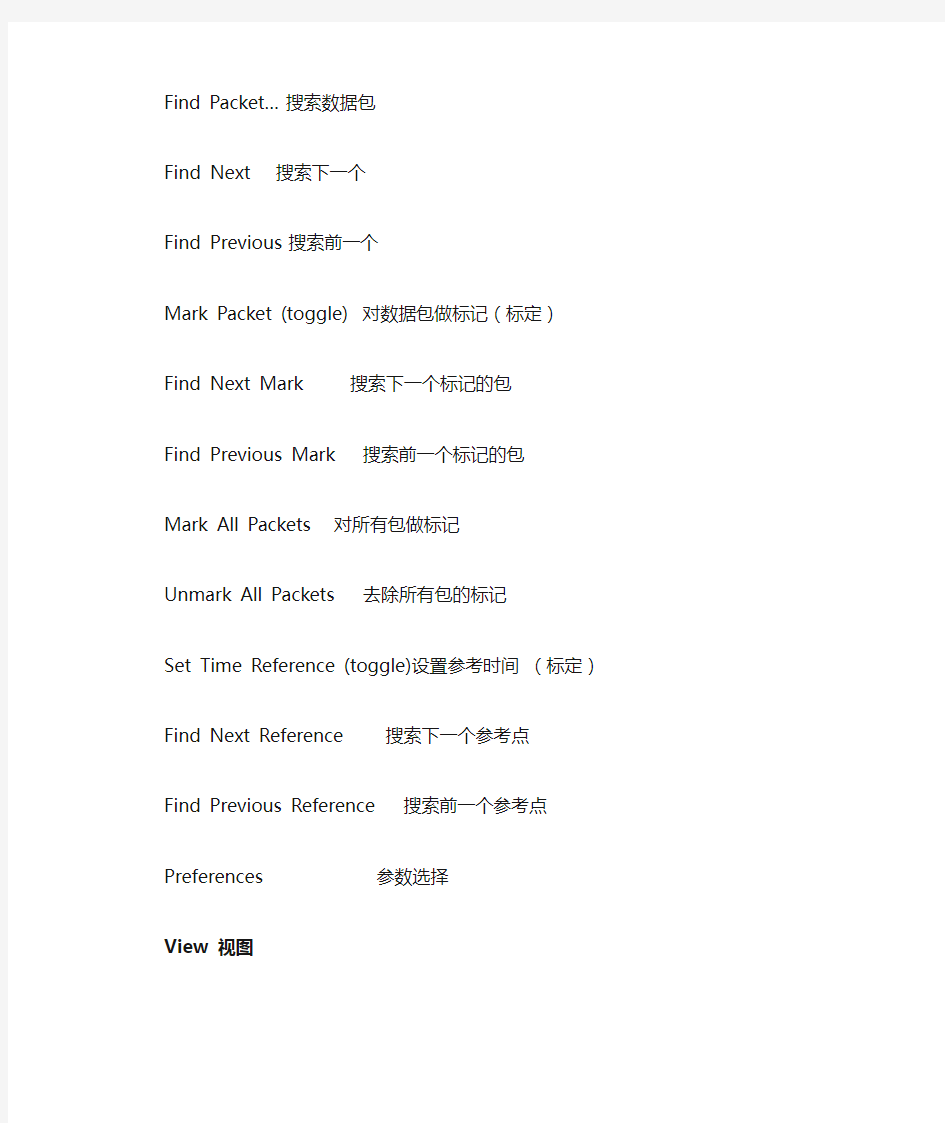
网络抓包工具Wireshark介绍及使用方法
Wireshark 主界面的操作菜单
File 打开文件
Open 打开文件
Open Recent 打开近期访问过的文件
Merge… 将几个文件合并为一个文件
Close 关闭此文件
Save As… 保存为…
File Set 文件属性
Export 文件输出
Print… 打印输出
Quit 关闭
Edit编辑
Find Packet… 搜索数据包
Find Next 搜索下一个
Find Previous 搜索前一个
Mark Packet (toggle) 对数据包做标记(标定)Find Next Mark 搜索下一个标记的包
Find Previous Mark 搜索前一个标记的包
Mark All Packets 对所有包做标记
Unmark All Packets 去除所有包的标记
Set Time Reference (toggle) 设置参考时间(标定)Find Next Reference 搜索下一个参考点
Find Previous Reference 搜索前一个参考点Preferences 参数选择
View 视图
Main Toolbar 主工具栏
Filter Toolbar 过滤器工具栏
Wireless Toolbar 无线工具栏
Statusbar 运行状况工具栏
Packet List 数据包列表
Packet Details 数据包细节
Packet Bytes 数据包字节
Time Display Format 时间显示格式
Name resolution 名字解析(转换:域名/IP地址,厂商名/MAC地址,端口号/端口名)Colorize Packet List 颜色标识的数据包列表
Auto Scroll in Live Capture 现场捕获时实时滚动
Zoom In 放大显示
Zoom Out 缩小显示
Normal Size 正常大小
Resize All Columns 改变所有列大小
Expand Sub trees 扩展开数据包内封装协议的子树结构
Expand All 全部扩展开
Collapse All 全部折叠收缩
Coloring Rules… 对不同类型的数据包用不同颜色标识的规则
Show Packet in New Window 将数据包显示在一个新的窗口
Reload 将数据文件重新加
Go 运行
Back 向后运行
Forward 向前运行
Go to packet… 转移到某数据包
Go to Corresponding Packet 转到相应的数据包
Previous Packet 前一个数据包
Next Packet 下一个数据包
First Packet 第一个数据包
Last Packet 最后一个数据包
Capture捕获网络数据
Interfaces… 选择本机的网络接口进行数据捕获
Options… 捕获参数选择
Start 开始捕获网络数据
Stop 停止捕获网络数据
Restart 重新开始捕获
Capture Filters… 选择捕获过滤器
Analyze对已捕获的网络数据进行分析
Display Filters… 选择显示过滤器
Apply as Filter 将其应用为过滤器
Prepare a Filter 设计一个过滤器
Firewall ACL Rules 防火墙ACL规则
Enabled Protocols… 已可以分析的协议列表
Decode As… 将网络数据按某协议规则解码
User S pecified Decodes… 用户自定义的解码规则
Follow TCP Stream 跟踪TCP传输控制协议的通信数据段,将分散传输的数据组装还原Follow SSL stream 跟踪SSL 安全套接层协议的通信数据流
Expert Info 专家分析信息
Expert Info Composite 构造专家分析信息
Statistics对已捕获的网络数据进行统计分析
Summary 已捕获数据文件的总统计概况
Protocol Hierarchy 数据中的协议类型和层次结构
Conversations 会话
Endpoints 定义统计分析的结束点
IO Graphs 输入/输出数据流量图
Conversation List 会话列表
Endpoint List 统计分析结束点的列表
Service Response Time 从客户端发出请求至收到服务器响应的时间间隔ANSI 按照美国国家标准协会的ANSI协议分析
Fax T38 Analysis... 按照T38传真规范进行分析
GSM 全球移动通信系统GSM的数据
H.225 H.225协议的数据
MTP3 MTP3协议的数据
RTP 实时传输协议RTP的数据
SCTP 数据流控制传输协议SCTP的数据
SIP... 会话初始化协议SIP的数据
V oIP Calls 互联网IP电话的数据
WAP-WSP 无线应用协议W AP和WSP的数据
BOOTP-DHCP 引导协议和动态主机配置协议的数据Destinations… 通信目的端
Flow Graph… 网络通信流向图
HTTP 超文本传输协议的数据
IP address… 互联网IP地址
ISUP Messages… ISUP协议的报文
Multicast Streams 多播数据流
ONC-RPC Programs
Packet Length 数据包的长度
Port Type… 传输层通信端口类型
TCP Stream Graph 传输控制协议TCP数据流波形图
Help 帮助
Contents Wireshark 使用手册
Supported Protocols Wireshark支持的协议清单
Manual Pages 使用手册(HTML网页)
Wireshark Online Wireshark 在线
About Wireshark 关于Wireshark
Caption菜单的Options项:
Interface:选择采集数据包的网卡! | u, p3 w9 t, g" F; B
IP address:选择的网卡所对应的IP地址
Link-layer header type:数据链路层的协议,在以太网中一般是Ethernet II 4 {% _+ R- [: k a Buffer size:数据缓存大小设定,默认是1M字节
Capture packets in promiscuous mode:设定在混杂模式下捕获数据,如果不选中,将只能捕获本机的数据通讯,默认情况下选中该项/ M2 {! ^- c$ b! I9 s0 z; U
Limit each packet to:设定只捕获数据包的前多少个字节(从以太网头开始计算),默认是68 Capture Filter:设定当前的数据包采集过滤器
# S! A7 k) Y% W" ~) F
Capture File
File:设定数据包文件的保存位置和保存文件名,默认不保存) w0 }4 W! s, E
Use multiple files:启用多文件保存,默认不启用
Next file every:设定每个数据包文件的大小(单位是M,默认1M),只有启用Use multiple files 后此项才可用
Next file every: 设定每个数据包文件的大小(单位是分钟,默认1分钟),只有启用Use multiple files后此项才可用- R! ~+ J+ d2 p6 }, k: a: |
Ring buffer with:当保存多少个数据包文件后循环缓存,默认是2个文件,即保存2个数据包文件后丢弃缓存中的数据包,再添加新采集到的数据包
Stop capture after: 当保存多少个数据包文件后停止捕获,默认是1个文件
Stop Capture
… after:捕获到多少个数据包后停止捕获,默认不启用,如启用,默认值是1 $ L' n0 g5 h& o … after:捕获到多少M字节的数据包后停止捕获,默认不启用,如启用,默认值是1 ; K7 i' x% K- g; D: t5 K
… after:捕获多少分钟后停止捕获,默认不启用,如启用,默认值是1 0 W$ B7 o2 d/ j9 G9 m6 {! \
Display Options 2 J) H4 x. Q/ m" t5 Z* f# P
Update list of packets in real time:实时更新捕获到的数据包列表信息
Automatic scrolling in live capture:对捕获到的数据包信息进行自动滚屏显示% d9 g; G3 k {% Y3 S" }$ p l
Hide capture info dialog:隐藏捕获信息对话框 B/ ]7 z0 N8 m7 r) s+ O7 n
Name Resolution
Enable MAC name resolution:把MAC地址前3位解析为相应的生产厂商
Enable network name resolution:启用网络地址解析,解析IP,IPX地址对应的主机名3 b# u) |6 k% P1 H
Enable transport name resolution:启用端口名解析,解析端口号对应的端口名. H5 K& c5 F, A/ I7 v/ T7 j4 y& O
附:
Wireshark 可以将从网络捕获到的二进制数据按照不同的协议包结构规范,翻译解释为人们可以读懂的英文信息,并显示在主界面的中部窗格中。为了帮助大家在网络安全与管理的数据分析中,迅速理解Wireshark显示的捕获数据帧内的英文信息,特做如下中文的翻译解释。Wireshark显示的下面这些数据信息的顺序与各数据包内各字段的顺序相同,其他帧的内容展开与此类似。
帧号时间源地址目的地址高层协议包内信息概况
No. Time Source Destination Protocol Info
1 0. 202.203.44.225 202.203.208.3
2 TCP 2764 > http [SYN] Seq=0 Len=0
MSS=1460 源端口>目的端口[请求建立TCP链接]
以下为物理层的数据帧概况
Frame 1 (62 bytes on wire, 62 bytes captured) 1号帧,线路62字节,实际捕获62字节
Arrival Time: Jan 21, 2008 15:17:33. 捕获日期和时间
[Time delta from previous packet:0.00000 seconds]此包与前一包的时间间隔
[Time since reference or first frame: 0.00 seconds]此包与第1帧的间隔时间
Frame Number: 1 帧序号
Packet Length: 62 bytes 帧长度
Capture Length: 62 bytes 捕获长度[Frame is marked: False] 此帧是否做了标记:否
[Protocols in frame: eth:ip:tcp] 帧内封装的协议层次结构[Coloring Rule Name: HTTP] 用不同颜色染色标记的协议名称:HTTP [Coloring Rule String: http || tcp.port == 80] 染色显示规则的字符串:
以下为数据链路层以太网帧头部信息
Ethernet II, Src: AcerTech_5b:d4:61 (00:00:e2:5b:d4:61), Dst: Jetcell_e5:1d:0a
(00:d0:2b:e5:1d:0a)
以太网协议版本II,源地址:厂名_序号(网卡地址),目的:厂名_序号(网卡地址)
Destination: Jetcell_e5:1d:0a (00:d0:2b:e5:1d:0a) 目的:厂名_序号(网卡地址)
Source: AcerTech_5b:d4:61 (00:00:e2:5b:d4:61) 源:厂名_序号(网卡地址)
Type: IP (0x0800) 帧内封装的上层协议类型为IP(十六进制码0800)看教材
以下为互联网层IP包头部信息
Internet Protocol, Src: 202.203.44.225 (202.203.44.225), Dst: 202.203.208.32
(202.203.208.32) 互联网协议,源IP地址,目的IP地址
Version: 4 互联网协议IPv4(此部分参看教材Pv4数据报字段结构)
Header length: 20 bytes IP包头部长度Differentiated Services Field:0x00(DSCP 0x00:Default;ECN:0x00)差分服务字段
Total Length:
48 IP包的总长度
Identification:0x8360 (33632) 标志字段Flags: 标记字段(在路由传输时,是否允许将此IP包分段,教材125页)
Fragment offset: 0 分段偏移量(将一个IP包分段后传输时,本段的标识)
Time to live:
128 生存期TTL
Protocol: TCP (0x06) 此包内封装的上层协议为TCP
Header checksum: 0xe4ce [correct] 头部数据的校验和Source: 202.203.44.225 (202.203.44.225) 源IP地址Destination: 202.203.208.32 (202.203.208.32) 目的IP地址
以下为传输层TCP数据段头部信息
Transmission Control Protocol, Src Port: 2764 (2764), Dst Port: http (80), Seq: 0, Len:
传输控制协议TCP的内容
Source port: 2764 (2764)源端口名称(端口号)(此部分参看教材)
Destination port: http (80) 目的端口名http(端口号80)Sequence number: 0 (relative sequence number) 序列号(相对序列号)
Header length: 28
bytes 头部长度Flags: 0x02 (SYN) TCP标记字段(本字段是SYN,是请求建立TCP连接)
Window size: 65535 流量控制的窗口大小
Checksum: 0xf73b [correct] TCP数据段的校验和
Options: (8
bytes)
可选项
=======================分割线==========================
Wireshark介绍:
身为企业网络管理员必须能够在第一时间发现网络问题和安全隐患,普通的网络诊断方法已经不能够满足高级需求,通过ping法也只能够解决简单网络故障,特别是网络不稳定一会断一会通的情况是简单方法无法排查的。这时就需要专业的网络管理员使用专业的工具去解决,相信各位都听说过sniffer这个网络数据探测软件,通过他可以对网络的所有数据包进行分析,发现故障根源。而今天笔者则介绍另外一款网络嗅探器——Wireshark,他在各个方面的表现是其他sniffer类网络嗅探器无法比拟的。
说起Wireshark就不得不提Ethereal了,Ethereal和在Windows系统中常用的sniffer pro 并称网络嗅探工具双雄,不过和sniffer pro不同的是Ethereal在Linux类系统中应用更为广泛。而Wireshark软件则是Ethereal的后续版本,他是在Ethereal被收购后推出的最新网络嗅探软件,在功能上比前身更加强大。
Wireshark是功能强大的网络数据捕获工具,他可以帮助我们分析网络数据流量,在第一时间发现蠕虫病毒,木马程序以及ARP欺骗等问题的根源。相信各位网络管理员一经使用就会爱上他而离不开他
Wireshark教程带实例 第 1 章介绍 1.1. 什么是Wireshark Wireshark 是网络包分析工具。网络包分析工具的主要作用是尝试捕获网络包,并尝试显示包的尽可能详细的情况。 你可以把网络包分析工具当成是一种用来测量有什么东西从网线上进出的测量工具,就好像使电工用来测量进入电信的电量的电度表一样。(当然比那个更高级) 过去的此类工具要么是过于昂贵,要么是属于某人私有,或者是二者兼顾。 Wireshark出现以后,这种现状得以改变。Wireshark可能算得上是今天能使用的最好的开元网络分析软件。 1.1.1. 主要应用 下面是Wireshark一些应用的举例: ?网络管理员用来解决网络问题 ?网络安全工程师用来检测安全隐患 ?开发人员用来测试协议执行情况 ?用来学习网络协议 除了上面提到的,Wireshark还可以用在其它许多场合。 1.1. 2. 特性 ?支持UNIX和Windows平台 ?在接口实时捕捉包 ?能详细显示包的详细协议信息 ?可以打开/保存捕捉的包 ?可以导入导出其他捕捉程序支持的包数据格式 ?可以通过多种方式过滤包 ?多种方式查找包 ?通过过滤以多种色彩显示包 ?创建多种统计分析 ?…还有许多 不管怎么说,要想真正了解它的强大,您还得使用它才行
图 1.1. Wireshark捕捉包并允许您检视其内 1.1.3. 捕捉多种网络接口 Wireshark 可以捕捉多种网络接口类型的包,哪怕是无线局域网接口。想了解支持的所有网络接口类型,可以在我们的网站上找到https://www.doczj.com/doc/3214690327.html,/CaptureSetup/NetworkMedia. 1.1.4. 支持多种其它程序捕捉的文件 Wireshark可以打开多种网络分析软件捕捉的包,详见??? 1.1.5. 支持多格式输出 Wieshark可以将捕捉文件输出为多种其他捕捉软件支持的格式,详见??? 1.1.6. 对多种协议解码提供支持 可以支持许多协议的解码(在Wireshark中可能被称为解剖)??? 1.1.7. 开源软件 Wireshark是开源软件项目,用GPL协议发行。您可以免费在任意数量的机器上使用它,不用担心授权和付费问题,所有的源代码在GPL框架下都可以免费使用。因为以上原因,人们可以很容易在Wireshark上添加新的协议,或者将其作为插件整合到您的程序里,这种应用十分广泛。 1.1.8. Wireshark不能做的事 Wireshark不能提供如下功能 ?Wireshark不是入侵检测系统。如果他/她在您的网络做了一些他/她们不被允许的奇怪的事情,Wireshark不会警告您。但是如果发生了奇怪的事情,Wireshark可能对察看发生了什么会有所帮助。[3]?Wireshark不会处理网络事务,它仅仅是“测量”(监视)网络。Wireshark不会发送网络包或做其它交互性的事情(名称解析除外,但您也可以禁止解析)。 1.2. 系通需求
计 算 机 网 络Wireshark抓包分析报告
目录 1. 使用wireshark获取完整的UDP报文 (3) 2. 使用wireshark抓取TCP报文 (3) 2.1 建立TCP连接的三次握手 (3) 2.1.1 TCP请求报文的抓取 (4) 2.1.2 TCP连接允许报文的抓取 (5) 2.1.3 客户机确认连接报文的抓取 (6) 2.2 使用TCP连接传送数据 (6) 2.3 关闭TCP连接 (7) 3. 实验心得及总结 (8)
1. 使用wireshark获取完整的UDP报文 打开wireshark,设置监听网卡后,使用google chrome 浏览器访问我腾讯微博的首页 p.t.qq./welcomeback.php?lv=1#!/list/qqfriends/5/?pgv_ref=im.perinfo.perinfo.icon? ptlang=2052&pgv_ref=im.perinfo.perinfo.icon,抓得的UDP报文如图1所示。 图1 UDP报文 分析以上的报文容,UDP作为一种面向无连接服务的运输协议,其报文格式相当简单。第一行中,Source port:64318是源端口号。第二行中,Destination port:53是目的端口号。第三行中,Length:34表示UDP报文段的长度为34字节。第四行中,Checksum之后的数表示检验和。这里0x表示计算机中16进制数的开始符,其后的4f0e表示16进制表示的检验和,把它们换成二进制表示为:0100 1111 0000 1110. 从wireshark的抓包数据看出,我抓到的UDP协议多数被应用层的DNS协议应用。当一台主机中的DNS应用程序想要进行一次查询时,它构成了一个DNS 查询报文并将其交给UDP。UDP无须执行任何实体握手过程,主机端的UDP为此报文添加首部字段,并将其发出。 2. 使用wireshark抓取TCP报文 2.1 建立TCP连接的三次握手 建立TCP连接需要经历三次握手,以保证数据的可靠传输,同样访问我的腾讯微博主页,使用wireshark抓取的TCP报文,可以得到如图2所示的客户机和服务器的三次握手的过程。 图2 建立TCP连接的三次握手
Wireshark的捕捉过滤器和显示过滤器 Wireshark两种过滤器使用的语法是完全不同的。我们将在接下来的几页中对它们进行介绍: 1. 捕捉过滤器 捕捉过滤器的语法与其它使用Lipcap(Linux)或者Winpcap(Windows)库开发的软件一样,比如著名的TCPdump。捕捉过滤器必须在开始捕捉前设置完毕,这一点跟显示过滤器是不同的。 设置捕捉过滤器的步骤是: - 选择capture -> options。 - 填写"capture filter"栏或者点击"capture filter"按钮为您的过滤器起一个名字并保存,以便 在今后的捕捉中继续使用这个过滤器。 - 点击开始(Start)进行捕捉。
语法: 例子:tcp dst 10.1.1.1 80 and tcp dst 10.2.2.2 3128 Protocol(协议): 可能的值: ether, fddi, ip, arp, rarp, decnet, lat, sca, moprc, mopdl, tcp and udp. 如果没有特别指明是什么协议,则默认使用所有支持的协议。 Direction(方向): 可能的值: src, dst, src and dst, src or dst 如果没有特别指明来源或目的地,则默认使用"src or dst" 作为关键字。 例如,"host 10.2.2.2"与"src or dst host 10.2.2.2"是一样的。Host(s): 可能的值:net, port, host, portrange. 如果没有指定此值,则默认使用"host"关键字。
杭州迪普科技有限公司wireshark抓包应用指导说明书
修订记录
目录 1 WIRESHARK介绍 (5) 2 功能介绍 (5) 3 图形界面抓报文 (5) 3.1 选择网卡抓报文 (5) 3.2 显示报文抓取时间 (7) 3.3 WIRESHARK界面布局 (8) 3.4 报文过滤条件 (9) 3.4.1 常用过滤条件 (10) 3.4.2 WIRESHARK EXPRESSION (11) 3.4.3 高级过滤条件 (11) 3.4.4 WIRESHARK CAPTURE FILTER (14) 4 命令行抓报文 (15) 4.1 选择网卡 (15) 4.2 命令行过滤条件 (17) 4.3 常用过滤条件 (17) 5 批量转换报文格式 (18)
1Wireshark介绍 Wireshark 是开源网络包分析工具,支持Windows/Linux/Unix环境。网络包分析工具的主要作用是尝试捕获网络包,并尝试显示包的尽可能详细的情况。可以从网站下载最新版本的Wireshark (https://www.doczj.com/doc/3214690327.html,/download.html 。Wireshark通常在4-8周内发布一次新版本 2功能介绍 Wireshark支持图形和命令行两种抓报文方式 3图形界面抓报文 3.1选择网卡抓报文 第一步打开wireshark抓包软件,点击“Capture-->Interfaces”,如图3-1
图3-1选择网卡 第二步选择抓包的网卡,点击”Strart“开始抓包,这样将抓取流经此网卡的所有报文,并临时保存在内存中。因此,如果持续抓包将消耗掉系统所有内存。如图3-2和图3-3 图3-2启动抓包
Wireshark图解教程(简介、抓包、过滤器)配置 Wireshark是世界上最流行的网络分析工具。这个强大的工具可以捕捉网络中的 数据,并为用户提供关于网络和上层协议的各种信息。与很多其他网络工具一样,Wireshark也使用pcap network library来进行封包捕捉。可破解局域网内QQ、 邮箱、msn、账号等的密码!! Wireshark是世界上最流行的网络分析工具。这个强大的工具可以捕捉网络中的数据,并为用户提供关于网络和上层协议的各种信息。与很多其他网络工具一样,Wireshark也使用pcap network library来进行封包捕捉。可破解局域网内QQ、邮箱、msn、账号等的密码!! wireshark的原名是Ethereal,新名字是2006年起用的。当时Ethereal的主要开发者决定离开他原来供职的公司,并继续开发这个软件。但由于Ethereal这个名称的使用权已经被原来那个公司注册,Wireshark这个新名字也就应运而生了。 在成功运行Wireshark之后,我们就可以进入下一步,更进一步了解这个强大的工具。下面是一张地址为192.168.1.2 的计算机正在访问“https://www.doczj.com/doc/3214690327.html,”网站时的截图。 1.MENUS(菜单) 2.SHORTCUTS(快捷方式) 3.DISPLAY FILTER(显示过滤器) 4.PACKET LIST PANE(封包列表) 5.PACKET DETAILS PANE(封包详细信息) 6.DISSECTOR PANE(16进制数据) 7.MISCELLANOUS(杂项)
1. MENUS(菜单) 程序上方的8个菜单项用于对Wireshark进行配置: -"File"(文件)-"Edit"(编辑)-"View"(查看)-"Go"(转到)-"Capture"(捕获)-"Analyze"(分析)-"Statistics"(统计) -"Help"(帮助)打开或保存捕获的信息。 查找或标记封包。进行全局设置。 设置Wireshark的视图。 跳转到捕获的数据。 设置捕捉过滤器并开始捕捉。 设置分析选项。 查看Wireshark的统计信息。 查看本地或者在线支持。 2. SHORTCUTS(快捷方式) 在菜单下面,是一些常用的快捷按钮。 您可以将鼠标指针移动到某个图标上以获得其功能说明。 3.DISPLAY FILTER(显示过滤器) 显示过滤器用于查找捕捉记录中的内容。 请不要将捕捉过滤器和显示过滤器的概念相混淆。请参考Wireshark过滤器中的详细内容。 返回页面顶部 4.PACKET LIST PANE(封包列表)
Wireshark抓包分析实验 若惜年 一、实验目的: 1.学习安装使用wireshark软件,能在电脑上抓包。 2.对抓出包进行分析,分析得到的报文,并与学习到的知识相互印证。 二、实验内容: 使用抓包软件抓取HTTP协议通信的网络数据和DNS通信的网络数据,分析对应的HTTP、TCP、IP协议和DNS、UDP、IP协议。 三、实验正文: IP报文分析: 从图中可以看出: IP报文版本号为:IPV4 首部长度为:20 bytes 数据包长度为:40 标识符:0xd74b 标志:0x02 比特偏移:0 寿命:48 上层协议:TCP 首部校验和:0x5c12 源IP地址为:119.75.222.18 目的IP为:192.168.1.108
从图中可以看出: 源端口号:1891 目的端口号:8000 udp报文长度为:28 检验和:0x58d7 数据长度:20 bytes UDP协议是一种无需建立连接的协议,它的报文格式很简单。当主机中的DNS 应用程序想要惊醒一次查询时,它构造一个DNS查询报文段并把它给UDP,不需要UDP之间握手,UDP为报文加上首部字段,将报文段交给网络层。
第一次握手: 从图中看出: 源端口号:56770 目的端口号:80 序列号为:0 首部长为: 32 bytes SYN为1表示建立连接成功当fin为1时表示删除连接。
第二次握手: 从图中看出: 源端口号是:80 目的端口号为:56770 序列号为:0 ack为:1 Acknowledgement为1表示包含确认的报文Syn为1表示建立连接。
第三次握手: 从图中看出: 源端口:56770 目的端口:80 序列号为:1 ACK为:1 首部长为:20bytes Acknowledgement为1表示包含确认的报文 所以,看出来这是TCP连接成功了 Tcp是因特网运输层的面向连接的可靠的运输协议,在一个应用进程可以开始向另一个应用进程发送数据前,这两个进程必须先握手,即它们必须相互发送预备文段,建立确保传输的参数。
Wireshark的抓包及过滤规则实验 Wireshark是世界上最流行的网络分析工具。这个强大的工具可以捕捉网络中的数据,并为用户提供关于网络和上层协议的各种信息。 与很多其他网络工具一样,Wireshark也使用pcap network library来进行封包捕捉。 Wireshark的优势: - 安装方便。 - 简单易用的界面。 - 提供丰富的功能。 Wireshark的原名是Ethereal,新名字是2006年起用的。当时Ethereal的主要开发者决定离开他原来供职的公司,并继续开发这个软件。但由于Ethereal这个名称的使用权已经被原来那个公司注册,Wireshark这个新名字也就应运而生了。 实验一抓ARP包 一:安装并运行wireshark开始捕获数据包,如图所示点击第二行的start开始捕获数据包。 二:几分钟后就捕获到许多的数据包了,主界面如图所示:
如上图所示,可看到很多捕获的数据。 第一列是捕获数据的编号; 第二列是捕获数据的相对时间,从开始捕获算为0.000秒; 第三列是源地址,第四列是目的地址; 第五列是数据包的信息。 选中第一个数据帧,然后从整体上看看Wireshark的窗口,主要被分成三部分。上面部分是所有数据帧的列表;中间部分是数据帧的描述信息;下面部分是帧里面的数据 三:开始分析数据 在下图中Filter后面的编辑框中输入:arp(注意是小写),然后回车或者点击“Apply”按钮
截图(替换掉该图) 现在只有ARP协议了,其他的协议数据包都被过滤掉了。注意到中间部分的三行前面都有一个“+”,点击它,这一行就会被展开。如下图所示: 截图(替换掉该图) 现在展开第一行。看到的结果如下: 截图(替换掉该图)
第 3 章用户界面 . 须知 现在您已经安装好了Wireshark,几乎可以马上捕捉您的一个包。紧接着的这一节我们将会介绍:Wireshark的用户界面如何使用 如何捕捉包 如何查看包 如何过滤包 ……以及其他的一些工作。 . 启动Wireshark 你可以使用Shell命令行或者资源管理器启动Wireshark. 提示 开始Wireshark 时您可以指定适当的参数。参见 第节“从命令行启动Wireshark” 注意 在后面的章节中,将会出现大量的截图,因为Wireshark运行在多个平台,并且支持多个GUI Toolkit2x),您的屏幕上显示的界面可能与截图不尽吻合。但在功能上不会有实质性区别。尽管有这些区别,也不会导致理解上的困难。 . 主窗口 先来看看图“主窗口界面”,大多数打开捕捉包以后的界面都是这样子(如何捕捉/打开包文件随后提到)。 图 . 主窗口界面 和大多数图形界面程序一样,Wireshark主窗口由如下部分组成:
1.菜单(见第节“主菜单”)用于开始操作。 2. 主工具栏(见第节“"Main"工具栏”)提供快速访问菜单中经常用到的项目的功能。 3.Fiter toolbar/过滤工具栏(见第节“"Filter"工具栏”)提供处理当前显示过滤得方法。(见:”浏览时进行过滤”) 4.Packet List面板(见第节“"Pcaket List"面板”)显示打开文件的每个包的摘要。点击面板中的单独条目,包 的其他情况将会显示在另外两个面板中。 5.Packet detail面板(见第节“"Packet Details"面板”)显示您在Packet list面板中选择的包德更多详情。 6.Packet bytes面板(见第节“"Packet Byte"面板”)显示您在Packet list面板选择的包的数据,以及在Packet details 面板高亮显示的字段。 7.状态栏(见第节“状态栏”)显示当前程序状态以及捕捉数据的更多详情。 注意 主界面的三个面版以及各组成部分可以自定义组织方式。见第节“首选项” 3.3.1. 主窗口概述 Packet list和Detail 面版控制可以通过快捷键进行。表“导航快捷键”显示了相关的快捷键列表。表“"GO"菜单项”有关于快捷键的更多介绍 表 . 导航快捷键 快捷键描述 Tab,Shift+Tab在两个项目间移动,例如从一个包列表移动到下一个 Down移动到下一个包或者下一个详情 Up移动到上一个包或者上一个详情 Ctrl-Down,F8移动到下一个包,即使焦点不在Packet list面版 Ctrl-UP,F7移动到前一个报,即使焦点不在Packet list面版 Left在Pactect Detail面版,关闭被选择的详情树状分支。如果以关闭,则返回到父分支。 Right在Packet Detail面版,打开被选择的树状分支. Backspace Packet Detail面版,返回到被选择的节点的父节点 Return,Enter Packet Detail面版,固定被选择树项目。 另外,在主窗口键入任何字符都会填充到filter里面。 . 主菜单 Wireshark主菜单位于Wireshark窗口的最上方。图“主菜单”提供了菜单的基本界面。 图 . 主菜单 主菜单包括以下几个项目: File 包括打开、合并捕捉文件,save/保存,Print/打印,Export/导出捕捉文件的全部或部分。以及退出Wireshark项.见第节“"File"菜单” Edit 包括如下项目:查找包,时间参考,标记一个多个包,设置预设参数。(剪切,拷贝,粘贴不能立即执行。)见第节“"Edit"菜单” View 控制捕捉数据的显示方式,包括颜色,字体缩放,将包显示在分离的窗口,展开或收缩详情面版的地树状节点,……见第节“"View"菜单” GO 包含到指定包的功能。见第节“"Go"菜单”
第一次实验:利用Wireshark软件进行数据包抓取 1.3.2 抓取一次完整的网络通信过程的数据包实验 一,实验目的: 通过本次实验,学生能掌握使用Wireshark抓取ping命令的完整通信过程的数据包的技能,熟悉Wireshark软件的包过滤设置和数据显示功能的使用。 二,实验环境: 操作系统为Windows 7,抓包工具为Wireshark. 三,实验原理: ping是用来测试网络连通性的命令,一旦发出ping命令,主机会发出连续的测试数据包到网络中,在通常的情况下,主机会收到回应数据包,ping采用的是ICMP协议。 四,验步骤: 1.确定目标地址:选择https://www.doczj.com/doc/3214690327.html,作为目标地址。 2.配置过滤器:针对协议进行过滤设置,ping使用的是ICMP协议,抓包前使用捕捉过滤器,过滤设置为icmp,如图 1- 1
图 1-1 3.启动抓包:点击【start】开始抓包,在命令提示符下键入ping https://www.doczj.com/doc/3214690327.html,, 如图 1-2
图 1-2 停止抓包后,截取的数据如图 1-3 图 1-3 4,分析数据包:选取一个数据包进行分析,如图1- 4
图1-4 每一个包都是通过数据链路层DLC协议,IP协议和ICMP协议共三层协议的封装。DLC协议的目的和源地址是MAC地址,IP协议的目的和源地址是IP地址,这层主要负责将上层收到的信息发送出去,而ICMP协议主要是Type和Code来识别,“Type:8,Code:0”表示报文类型为诊断报文的请求测试包,“Type:0,Code:0”表示报文类型为诊断报文类型请正常的包。ICMP提供多种类型的消息为源端节点提供网络额故障信息反馈,报文类型可归纳如下: (1)诊断报文(类型:8,代码0;类型:0代码:0); (2)目的不可达报文(类型:3,代码0-15); (3)重定向报文(类型:5,代码:0--4); (4)超时报文(类型:11,代码:0--1); (5)信息报文(类型:12--18)。
安徽农业大学 计算机网络原理课程设计 报告题目wireshark抓包分析了解相关协议工作原理 姓名学号 院系信息与计算机学院专业计算机科学与技术 中国·合肥 二零一一年12月
Wireshark抓包分析了解相关协议工作原理 学生:康谦班级:09计算机2班学号:09168168 指导教师:饶元 (安徽农业大学信息与计算机学院合肥) 摘要:本文首先ping同一网段和ping不同网段间的IP地址,通过分析用wireshark抓到的包,了解ARP地址应用于解析同一局域网内IP地址到硬件地址的映射。然后考虑访问https://www.doczj.com/doc/3214690327.html,抓到的包与访问https://www.doczj.com/doc/3214690327.html,抓到的包之间的区别,分析了访问二者网络之间的不同。 关键字:ping 同一网段不同网段 wireshark 协议域名服务器 正文: 一、ping隔壁计算机与ping https://www.doczj.com/doc/3214690327.html,抓到的包有何不同,为什么?(1)、ping隔壁计算机 ARP包:
ping包: (2)ing https://www.doczj.com/doc/3214690327.html, ARP包:
Ping包: (3)考虑如何过滤两种ping过程所交互的arp包、ping包;分析抓到的包有
何不同。 答:ARP地址是解决同一局域网上的主机或路由器的IP地址和硬件地址的映射问题,如果要找的主机和源主机不在同一个局域网上,就会解析出网 关的硬件地址。 二、访问https://www.doczj.com/doc/3214690327.html,,抓取收发到的数据包,分析整个访问过程。(1)、访问https://www.doczj.com/doc/3214690327.html, ARP(网络层): ARP用于解析IP地址与硬件地址的映射,本例中请求的是默认网关的硬件地址。源主机进程在本局域网上广播发送一个ARP请求分组,询问IP地址为192.168.0.10的硬件地址,IP地址为192.168.0.100所在的主机见到自己的IP 地址,于是发送写有自己硬件地址的ARP响应分组。并将源主机的IP地址与硬件地址的映射写入自己ARP高速缓存中。 DNS(应用层): DNS用于将域名解析为IP地址,首先源主机发送请求报文询问https://www.doczj.com/doc/3214690327.html, 的IP地址,DNS服务器210.45.176.18给出https://www.doczj.com/doc/3214690327.html,的IP地址为210.45.176.3
Wireshark使用教程 第 1 章介绍 1.1. 什么是Wireshark Wireshark 是网络包分析工具。网络包分析工具的主要作用是尝试捕获网络包,并尝试显示包的尽可能详细的情况。 你可以把网络包分析工具当成是一种用来测量有什么东西从网线上进出的测量工具,就好像使电工用来测量进入电信的电量的电度表一样。(当然比那个更高级) 过去的此类工具要么是过于昂贵,要么是属于某人私有,或者是二者兼顾。 Wireshark出现以后,这种现状得以改变。Wireshark可能算得上是今天能使用的最好的开元网络分析软件。 1.1.1. 主要应用 下面是Wireshark一些应用的举例: ?网络管理员用来解决网络问题 ?网络安全工程师用来检测安全隐患 ?开发人员用来测试协议执行情况 ?用来学习网络协议 除了上面提到的,Wireshark还可以用在其它许多场合。 1.1. 2. 特性 ?支持UNIX和Windows平台 ?在接口实时捕捉包 ?能详细显示包的详细协议信息 ?可以打开/保存捕捉的包 ?可以导入导出其他捕捉程序支持的包数据格式 ?可以通过多种方式过滤包 ?多种方式查找包 ?通过过滤以多种色彩显示包 ?创建多种统计分析 ?…还有许多 不管怎么说,要想真正了解它的强大,您还得使用它才行
图 1.1. Wireshark捕捉包并允许您检视其内 1.1.3. 捕捉多种网络接口 Wireshark 可以捕捉多种网络接口类型的包,哪怕是无线局域网接口。想了解支持的所有网络接口类型,可以在我们的网站上找到https://www.doczj.com/doc/3214690327.html,/CaptureSetup/NetworkMedia. 1.1.4. 支持多种其它程序捕捉的文件 Wireshark可以打开多种网络分析软件捕捉的包,详见??? 1.1.5. 支持多格式输出 Wieshark可以将捕捉文件输出为多种其他捕捉软件支持的格式,详见??? 1.1.6. 对多种协议解码提供支持 可以支持许多协议的解码(在Wireshark中可能被称为解剖)??? 1.1.7. 开源软件 Wireshark是开源软件项目,用GPL协议发行。您可以免费在任意数量的机器上使用它,不用担心授权和付费问题,所有的源代码在GPL框架下都可以免费使用。因为以上原因,人们可以很容易在Wireshark上添加新的协议,或者将其作为插件整合到您的程序里,这种应用十分广泛。 1.1.8. Wireshark不能做的事 Wireshark不能提供如下功能 ?Wireshark不是入侵检测系统。如果他/她在您的网络做了一些他/她们不被允许的奇怪的事情,Wireshark不会警告您。但是如果发生了奇怪的事情,Wireshark可能对察看发生了什么会有所帮助。[3]?Wireshark不会处理网络事务,它仅仅是“测量”(监视)网络。Wireshark不会发送网络包或做其它交互性的事情(名称解析除外,但您也可以禁止解析)。 1.2. 系通需求
【实用技巧】wireshark过滤抓包与过滤查看在分析网络数据和判断网络故障问题中,都离不开网络协议分析软件(或叫网络嗅探器、抓包软件等等)这个“利器”,通过网络协议分析软件我们可以捕获网络中正常传输哪些数据包,通过分析这些数据包,我们就可以准确地判断网络故障环节出在哪。网络协议分析软件众多,比如ethereal(wireshark的前身),wireshark,omnipeek,sniffer,科来网络分析仪(被誉为国产版sniffer,符合我们的使用习惯)等等,本人水平有限,都是初步玩玩而已,先谈谈个人对这几款软件使用感受,wireshark(ethereal)在对数据包的解码上,可以说是相当的专业,能够深入到协议的细节上,用它们来对数据包深入分析相当不错,更重要的是它们还是免费得,但是用wireshark(ethereal)来分析大量数据包并在大量数据包中快速判断问题所在,比较费时间,不能直观的反应出来,而且操作较为复杂。像omnipeek,sniffer,科来网络分析仪这些软件是专业级网络分析软件,不仅仅能解码(不过有些解码还是没有wireshark专业),还能直观形象的反应出数据情况,这些软件会对数据包进行统计,并生成各种各样的报表日志,便于我们查看和分析,能直观的看到问题所在,但这类软件是收费,如果想感受这类专业级的软件,我推荐玩科来网络分析仪技术交流版,免费注册激活,但是只能对50个点进行分析。废话不多说,下面介绍几个wireshark使用小技巧,说的不好,还请各位多指点批评。 目前wireshark最新版本是1.7的,先简单对比下wireshark的1.6和1.7版本。 下面是wireshark的1.6版本的界面图:
用wireshark分析Http 和Dns 报文 一、http请求报文和响应报文 wireshark所抓的一个含有http请求报文的帧: 1、帧的解释 链路层的信息上是以帧的形式进行传输的,帧封装了应用层、传输层、网络层的数据。而wireshark抓到的就是链 路层的一帧。 图中解释: Frame 18:所抓帧的序号是11,大小是409字节 Ethernet :以太网,有线局域网技术,属链路层 Inernet Protocol:即IP协议,也称网际协议,属网络层 Transmisson Control Protocol:即TCP协议,也称传输控 制协议。属传输层 Hypertext transfer protocol:即http协议,也称超文本传 输协议。属应用层 图形下面的数据是对上面数据的16进制表示。
2、分析上图中的http请求报文 报文分析: 请求行: GET /img/2009people_index/images/hot_key.gif HTTP/1.1 方法字段/ URL字段/http协议的版本 我们发现,报文里有对请求行字段的相关解释。该报文请求的是一个对象,该对象是图像。 首部行: Accept: */* Referer: https://www.doczj.com/doc/3214690327.html,/这是网站网址 Accept-Language: zh-cn 语言中文 Accept-Encoding: gzip, deflate 可接受编码,文件格式User-Agent: Mozilla/4.0 (compatible; MSIE 6.0; Window s NT 5.1; SV1; CIBA; .NET CLR 2.0.50727; .NET CLR 1.1.4322; .NET CLR 3.0.04506.30; 360SE) 用户代理,浏览器的类型是Netscape浏览器;括号内 是相关解释 Host: https://www.doczj.com/doc/3214690327.html,目标所在的主机 Connection: Keep-Alive 激活连接 在抓包分析的过程中还发现了另外一些http请求报文中所特有的首部字段名,比如下面http请求报文中橙黄色首部字段名:
第 1 章介绍 1.1. 什么是Wireshark Wireshark 是网络包分析工具。网络包分析工具的主要作用是尝试捕获网络包,并尝试显示包的尽可能详细的情况。 你可以把网络包分析工具当成是一种用来测量有什么东西从网线上进出的测量工具,就好像使电工用来测量进入电信的电量的电度表一样。(当然比那个更高级) 过去的此类工具要么是过于昂贵,要么是属于某人私有,或者是二者兼顾。 Wireshark出现以后,这种现状得以改变。Wireshark可能算得上是今天能使用的最好的开元网络分析软件。 1.1.1. 主要应用 下面是Wireshark一些应用的举例: ?网络管理员用来解决网络问题 ?网络安全工程师用来检测安全隐患 ?开发人员用来测试协议执行情况 ?用来学习网络协议 除了上面提到的,Wireshark还可以用在其它许多场合。 1.1. 2. 特性 ?支持UNIX和Windows平台 ?在接口实时捕捉包 ?能详细显示包的详细协议信息 ?可以打开/保存捕捉的包 ?可以导入导出其他捕捉程序支持的包数据格式 ?可以通过多种方式过滤包 ?多种方式查找包 ?通过过滤以多种色彩显示包 ?创建多种统计分析 ?…还有许多 不管怎么说,要想真正了解它的强大,您还得使用它才行 图 1.1. Wireshark捕捉包并允许您检视其内
1.1.3. 捕捉多种网络接口 Wireshark 可以捕捉多种网络接口类型的包,哪怕是无线局域网接口。想了解支持的所有网络接口类型,可以在我们的网站上找到https://www.doczj.com/doc/3214690327.html,/CaptureSetup/NetworkMedia. 1.1.4. 支持多种其它程序捕捉的文件 Wireshark可以打开多种网络分析软件捕捉的包,详见??? 1.1.5. 支持多格式输出 Wieshark可以将捕捉文件输出为多种其他捕捉软件支持的格式,详见??? 1.1.6. 对多种协议解码提供支持 可以支持许多协议的解码(在Wireshark中可能被称为解剖)??? 1.1.7. 开源软件 Wireshark是开源软件项目,用GPL协议发行。您可以免费在任意数量的机器上使用它,不用担心授权和付费问题,所有的源代码在GPL框架下都可以免费使用。因为以上原因,人们可以很容易在Wireshark上添加新的协议,或者将其作为插件整合到您的程序里,这种应用十分广泛。 1.1.8. Wireshark不能做的事 Wireshark不能提供如下功能 ?Wireshark不是入侵检测系统。如果他/她在您的网络做了一些他/她们不被允许的奇怪的事情,Wireshark不会警告您。但是如果发生了奇怪的事情,Wireshark可能对察看发生了什么会有所帮助。[3]?Wireshark不会处理网络事务,它仅仅是“测量”(监视)网络。Wireshark不会发送网络包或做其它交互性的事情(名称解析除外,但您也可以禁止解析)。 1.2. 系通需求 想要安装运行Wireshark需要具备的软硬件条件... 1.2.1. 一般说明 ?给出的值只是最小需求,在大多数网络中可以正常使用,但不排除某些情况下不能使用。[4] ?在繁忙的网络中捕捉包将很容塞满您的硬盘!举个简单的例子:在100MBIT/s全双工以太网中捕捉数据将会产生750MByties/min的数据!在此类网络中拥有高速的CPU,大量的内存和足够的磁盘空间是十分有必要的。 ?如果Wireshark运行时内存不足将会导致异常终止。可以在 https://www.doczj.com/doc/3214690327.html,/KnownBugs/OutOfMemory察看详细介绍以及解决办法。 ?Wireshark作为对处理器时间敏感任务,在多处理器/多线程系统环境工作不会比单独处理器有更快的速度,例如过滤包就是在一个处理器下线程运行,除了以下情况例外:在捕捉包时“实时更新包列表”,此时捕捉包将会运行在一个处理下,显示包将会运行在另一个处理器下。此时多处理或许会有所帮助。[5] 1.2.2. Microsoft Windows ?Windows 2000,XP Home版,XP Pro版,XP Tablet PC,XP Media Center, Server 2003 or Vista(推荐在XP下使用) ?32-bit奔腾处理器或同等规格的处理器(建议频率:400MHz或更高),64-bit处理器在WoW64仿真环境下-见一般说明 ?128MB系统内存(建议256Mbytes或更高) ?75MB可用磁盘空间(如果想保存捕捉文件,需要更多空间) 800*600(建议1280*1024或更高)分辨率最少65536(16bit)色,(256色旧设备安装时需要选择”legacy GTK1”) ?网卡需求: o以太网:windows支持的任何以太网卡都可以 o无线局域网卡:见MicroLogix support list, 不捕捉802.11包头和无数据桢。 o其它接口见:https://www.doczj.com/doc/3214690327.html,/CaptureSetup/NetworkMedia
Wireshark抓包实例分析 通信工程学院010611班赖宇超01061093 一.实验目的 1.初步掌握Wireshark的使用方法,熟悉其基本设置,尤其是Capture Filter和Display Filter 的使用。 2.通过对Wireshark抓包实例进行分析,进一步加深对各类常用网络协议的理解,如:TCP、UDP、IP、SMTP、POP、FTP、TLS等。 3.进一步培养理论联系实际,知行合一的学术精神。 二.实验原理 1.用Wireshark软件抓取本地PC的数据包,并观察其主要使用了哪些网络协议。 2.查找资料,了解相关网络协议的提出背景,帧格式,主要功能等。 3.根据所获数据包的内容分析相关协议,从而加深对常用网络协议理解。 三.实验环境 1.系统环境:Windows 7 Build 7100 2.浏览器:IE8 3.Wireshark:V 1.1.2 4.Winpcap:V 4.0.2 四.实验步骤 1.Wireshark简介 Wireshark(原Ethereal)是一个网络封包分析软件。其主要功能是撷取网络封包,并尽可能显示出最为详细的网络封包资料。其使用目的包括:网络管理员检测网络问题,网络安全工程师检查资讯安全相关问题,开发者为新的通讯协定除错,普通使用者学习网络协议的
相关知识……当然,有的人也会用它来寻找一些敏感信息。 值得注意的是,Wireshark并不是入侵检测软件(Intrusion Detection Software,IDS)。对于网络上的异常流量行为,Wireshark不会产生警示或是任何提示。然而,仔细分析Wireshark 撷取的封包能够帮助使用者对于网络行为有更清楚的了解。Wireshark不会对网络封包产生内容的修改,它只会反映出目前流通的封包资讯。Wireshark本身也不会送出封包至网络上。 2.实例 实例1:计算机是如何连接到网络的? 一台计算机是如何连接到网络的?其间采用了哪些协议?Wireshark将用事实告诉我们真相。如图所示: 图一:网络连接时的部分数据包 如图,首先我们看到的是DHCP协议和ARP协议。 DHCP协议是动态主机分配协议(Dynamic Host Configuration Protocol)。它的前身是BOOTP。BOOTP可以自动地为主机设定TCP/IP环境,但必须事先获得客户端的硬件地址,而且,与其对应的IP地址是静态的。DHCP是BOOTP 的增强版本,包括服务器端和客户端。所有的IP网络设定数据都由DHCP服务器集中管理,并负责处理客户端的DHCP 要求;而客户端则会使用从服务器分配下来的IP环境数据。 ARP协议是地址解析协议(Address Resolution Protocol)。该协议将IP地址变换成物理地址。以以太网环境为例,为了正确地向目的主机传送报文,必须把目的主机的32位IP地址转换成为48位以太网的地址。这就需要在互连层有一组服务将IP地址转换为相应物理地址,这组协议就是ARP协议。 让我们来看一下数据包的传送过程:
实验一wireshark抓包工具使用[实验目的] 学习wireshark抓包工具的使用 了解wireshark抓包工具的功能 通过学习,进一步理解协议及网络体系结构思想 [实验原理] Wireshark是网络包分析工具。网络包分析工具的主要作用是尝试捕获网络包,并尝试显示包的尽可能详细的情况。 主要应用: 网络管理员用来解决网络问题 网络安全工程师用来检测安全隐患 开发人员用来测试协议执行情况 用来学习网络协议 [实验内容] 下载WIRESHARK,学习工具的使用和功能。
Wireshark 是网络包分析工具。网络包分析工具的主要作用是尝试捕获网络包,并尝试显示包的尽可能详细的情况。 你可以把网络包分析工具当成是一种用来测量有什么东西从网线上进出的测量工具,就好像使电工用来测量进入电信的电量的电度表一样。(当然比那个更高级) 过去的此类工具要么是过于昂贵,要么是属于某人私有,或者是二者兼顾。 Wireshark出现以后,这种现状得以改变。 Wireshark可能算得上是今天能使用的最好的开元网络分析软件。 工作流程 (1)确定Wireshark的位置。如果没有一个正确的位置,启动Wireshark后会花费很长的时间捕获一些与自己无关的数据。 (2)选择捕获接口。一般都是选择连接到Internet网络的接口,这样才可以捕获到与网络相关的数据。否则,捕获到的其它数据对自己也没有任何帮助。 (3)使用捕获过滤器。通过设置捕获过滤器,可以避免产生过大的捕获文件。这样用户在分析数据时,也不会受其它数据干扰。而且,还可以为用户节约大量的时间。 (4)使用显示过滤器。通常使用捕获过滤器过滤后的数据,往往还是很复杂。为了使过滤的数据包再更细致,此时使用显示过滤器进行过滤。 (5)使用着色规则。通常使用显示过滤器过滤后的数据,都是有用的数据包。如果想更加突出的显示某个会话,可以使用着色规则高亮显示。 (6)构建图表。如果用户想要更明显的看出一个网络中数据的变化情况,使用图表的 形式可以很方便的展现数据分布情况。
wireshark是非常流行的网络封包分析软件,功能十分强大。可以截取各种网络封包,显示网络封包的详细信息。使用wireshark的人必须了解网络协议,否则就看不懂wireshark了。 为了安全考虑,wireshark只能查看封包,而不能修改封包的内容,或者发送封包。 wireshark能获取HTTP,也能获取HTT PS,但是不能解密HTTPS,所以wireshark 看不懂HTTPS中的内容,总结,如果是处理HTTP,HTTPS 还是用Fiddler,其他协议比如TCP,UDP 就用wireshark. Wireshark(网络嗅探抓包工具) v1.4.9 中文版(包含中文手册+主界面的操作菜单) 评分: 2.5 类别:远程监控大小:22M 语言:中文 查看详细信息>> wireshark 开始抓包 开始界面
wireshark是捕获机器上的某一块网卡的网络包,当你的机器上有多块网卡的时候,你需要选择一个网卡。 点击Caputre->Interfaces.. 出现下面对话框,选择正确的网卡。然后点击"Start"按钮, 开始抓包 Wireshark 窗口介绍 WireShark 主要分为这几个界面 1. Display Filter(显示过滤器),用于过滤 2. Packet List Pane(封包列表),显示捕获到的封包,有源地址和目标地址,端口号。颜色不同,代表 3. Packet Details Pane(封包详细信息), 显示封包中的字段 4. Dissector Pane(16进制数据)
5. Miscellanous(地址栏,杂项) 使用过滤是非常重要的,初学者使用wireshark时,将会得到大量的冗余信息,在几千甚至几万条记录中,以至于很难找到自己需要的部分。搞得晕头转向。 过滤器会帮助我们在大量的数据中迅速找到我们需要的信息。 过滤器有两种, 一种是显示过滤器,就是主界面上那个,用来在捕获的记录中找到所需要的记录 一种是捕获过滤器,用来过滤捕获的封包,以免捕获太多的记录。在Capture -> Capture Filters 中设置 保存过滤 在Filter栏上,填好Filter的表达式后,点击Save按钮,取个名字。比如"Filter 102", Filter栏上就多了个"Filter 102" 的按钮。 过滤表达式的规则 表达式规则 1. 协议过滤 比如TCP,只显示TCP协议。 2. IP 过滤 比如 ip.src ==192.168.1.102 显示源地址为192.168.1.102, ip.dst==192.168.1.102, 目标地址为192.168.1.102 3. 端口过滤 tcp.port ==80, 端口为80的 tcp.srcport == 80, 只显示TCP协议的愿端口为80的。 4. Http模式过滤 http.request.method=="GET", 只显示HTTP GET方法的。 5. 逻辑运算符为 AND/ OR